
Forcer le redémarrage d'un iPhone ou d'un iPad fonctionne comme une solution rapide pour de nombreux problèmes iOS et iPadOS. Si votre appareil ne démarre pas ou si vous rencontrez un bogue au niveau du système, avant de vous précipiter vers le Barre Genius , voyez si un redémarrage forcé résoudra le problème.
Quand faut-il forcer le redémarrage?
De temps en temps, votre iPhone ou iPad peut souffrir d'une forme de problème logiciel. Il peut s'agir d'une mise à jour iOS qui a mal tourné, d'une application non autorisée ou simplement d'un bogue iOS ou iPadOS qui ne disparaîtra pas.
Le redémarrage forcé est plus utile lorsque votre iPhone ou iPad est bloqué et ne répond pas. Quand tu ne peux même pas éteindre votre appareil, essayez de forcer le redémarrage - cela résout généralement le problème.
Comment forcer le redémarrage d'un iPhone
Le processus de redémarrage forcé d'un iPhone diffère selon les modèles de téléphone. Bien que le processus soit différent, le résultat est le même.
iPhone 8, iPhone X et supérieur
Un iPhone sans bouton d'accueil physique a un nouveau processus pour forcer le redémarrage. Si vous utilisez un iPhone 8 ou 8 Plus (qui a un bouton d'accueil capacitif), ou les derniers iPhones qui n'ont pas du tout de bouton d'accueil (iPhone X, XS, XS Max, XR), suivez les étapes ci-dessous pour forcer le redémarrage de votre combiné.
Tout d'abord, appuyez et relâchez le bouton «Augmenter le volume». Ensuite, appuyez et relâchez le bouton «Volume Down». Enfin, appuyez et maintenez le bouton «Side» jusqu'à ce que vous voyez le logo Apple apparaître sur l'écran. L'apparition du logo peut prendre jusqu'à 30 secondes.
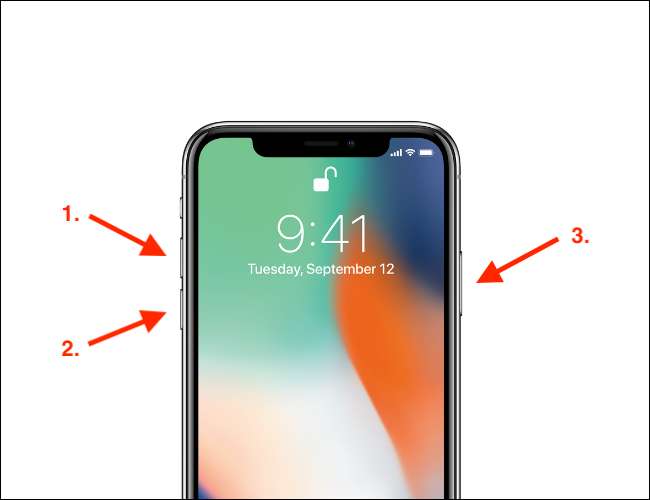
Une fois que le logo apparaît, vous pouvez relâcher le bouton latéral. Votre iPhone ne terminera pas le processus de démarrage.
EN RELATION: Comment forcer le redémarrage de l'iPhone X, de l'iPhone XS, de l'iPhone XS Max et de l'iPhone XR
iPhone 7 et iPhone 7 Plus
L'iPhone 7 et l'iPhone 7 Plus disposent également d'un bouton d'accueil capacitif, mais ils ont une combinaison de boutons de redémarrage forcé différente spécifique à ces deux appareils.
Vous pouvez forcer le redémarrage des deux téléphones en appuyant simultanément sur les boutons «Volume Down» et «Side». Continuez à maintenir jusqu'à ce que vous voyiez le logo Apple.

iPhone 6s et plus ancien
Les anciens iPhones avec le bouton d'accueil physique ont un processus de redémarrage forcé beaucoup plus simple.
Si vous utilisez un iPhone 5s, SE, 6, 6 Plus, 6s ou 6s Plus, maintenez le bouton «Accueil» ainsi que le bouton «Veille / Réveil» jusqu'à ce que le logo Apple apparaisse à l'écran.
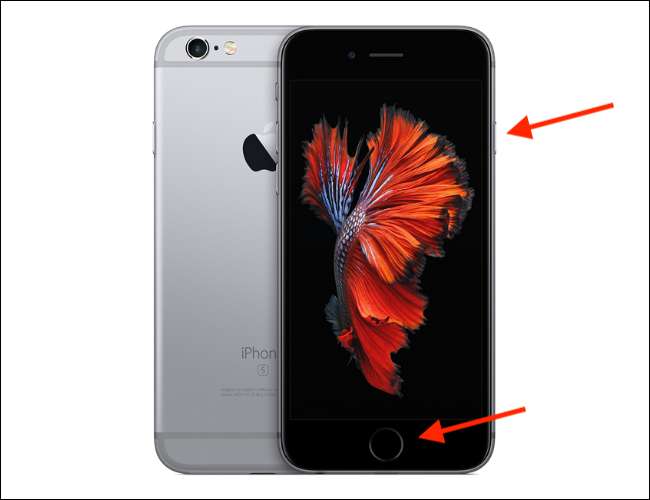
Comment forcer le redémarrage d'un iPad
Si votre iPad est bloqué sur un écran et ne répond à aucune saisie tactile ou pression de bouton, utilisez l'une des méthodes suivantes pour le forcer à redémarrer.
iPad sans le bouton d'accueil
Si vous utilisez un nouvel iPad Pro avec Face ID, il existe un nouveau processus pour forcer le redémarrage de votre iPad Pro (similaire à la nouvelle façon d'éteindre le iPad Pro ).
Tout d'abord, appuyez et relâchez le bouton «Augmenter le volume», appuyez et relâchez le bouton «Baisser le volume», puis appuyez et maintenez le bouton «Haut» jusqu'à ce que vous voyiez le logo Apple apparaître.

Lorsque le logo apparaît, relâchez le bouton. Votre tablette devrait revenir à la normale une fois le processus terminé.
iPad avec un bouton d'accueil
La plupart des iPads autres que les nouveaux Pros disposent du bouton Accueil. Si votre iPad est doté d'un bouton d'accueil physique (un cercle) dans le cadre inférieur, utilisez la méthode suivante pour forcer le redémarrage de votre iPad.
Appuyez et maintenez à la fois le bouton «Accueil» et le bouton «Haut» (également connu sous le nom de bouton d'alimentation ou de veille / réveil) en même temps jusqu'à ce que vous voyez le logo Apple sur l'écran.
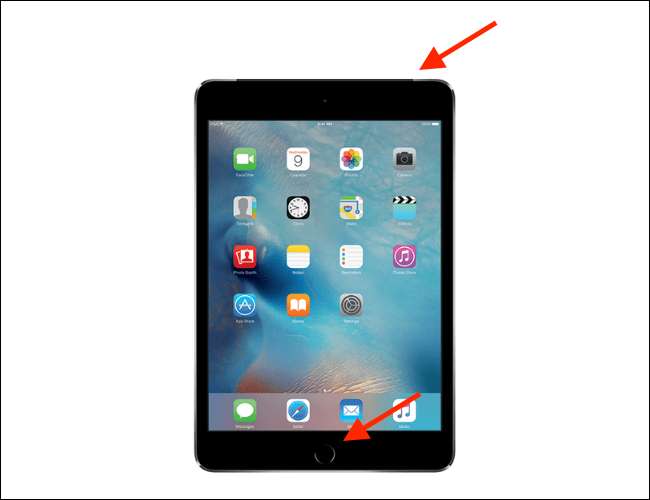
Lorsque le logo Apple apparaît, vous pouvez relâcher les boutons.
Habituellement, le redémarrage forcé prend en charge les petits problèmes et bogues iOS. Si votre problème persiste, vous pouvez essayez de réinitialiser votre iPhone ou iPad en dernier recours.
EN RELATION: Comment réparer les applications qui plantent sur un iPhone ou un iPad






